电脑版快手直播伴侣添加文字的方法
时间:2023-10-04 13:46:32作者:极光下载站人气:1427
快手直播伴侣是目前十分热门的一款直播软件,现在的小伙伴进行直播的几率十分的频繁,大家在进行直播的时候会进行娱乐、玩游戏、唱歌以及卖东西等,而我们在直播的过程中可能会需要进行编辑文字的情况,那么怎么在直播间进行添加文字内容的呢,其实我们可以直接添加一个画面来源素材,在打开的画面来源页面中选择文字功能进行添加自己需要的文字内容即可,添加的文字可以进行字体、大小以及颜色等参数的设置,下方是关于如何使用快手直播伴侣添加文字的具体操作方法,如果你需要的情况下可以看看方法教程,希望对大家有所帮助。
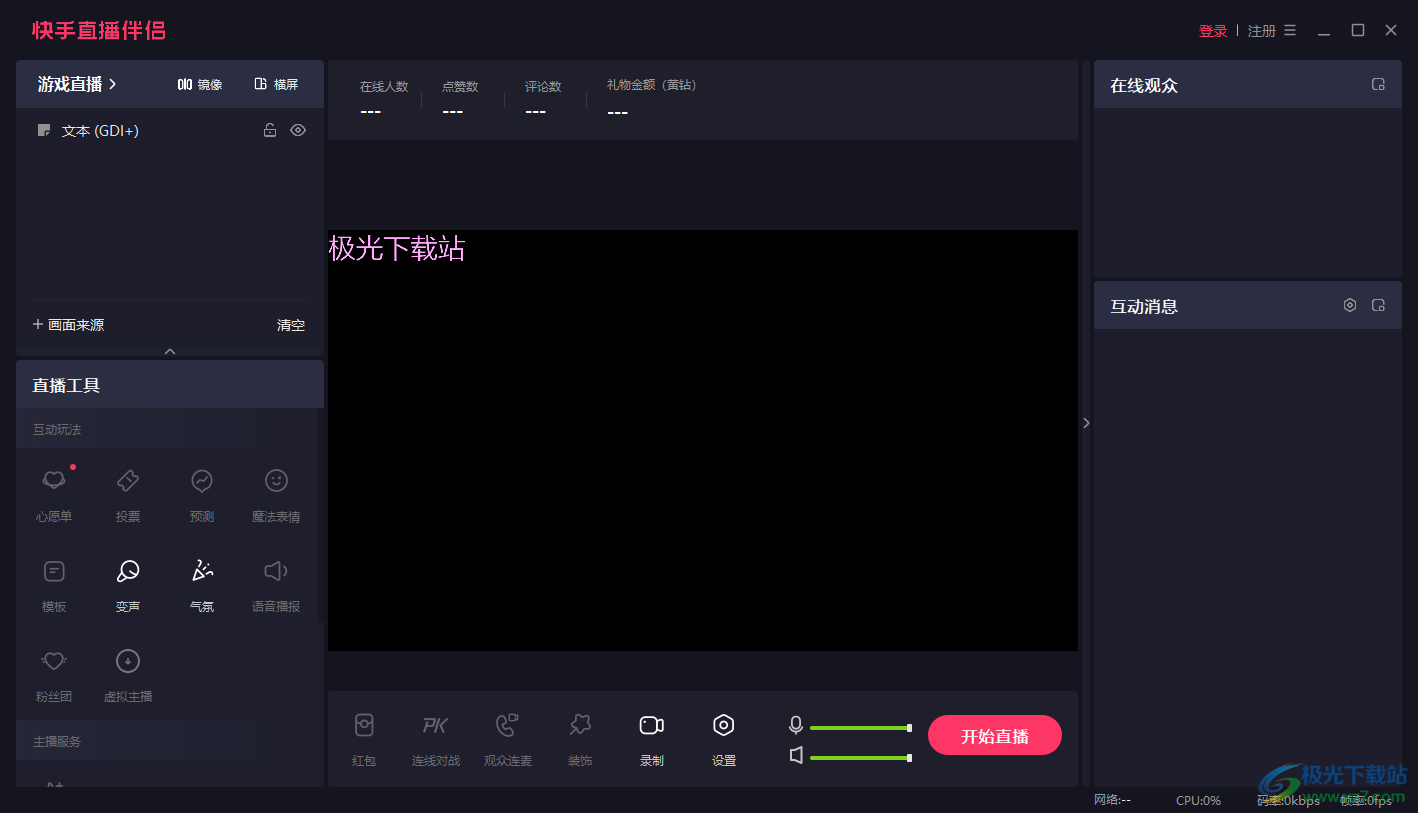
方法步骤
1.首先我们在电脑中将快手直播伴侣点击打开,之后在页面中将左侧的【画面来源】按钮进行单击。
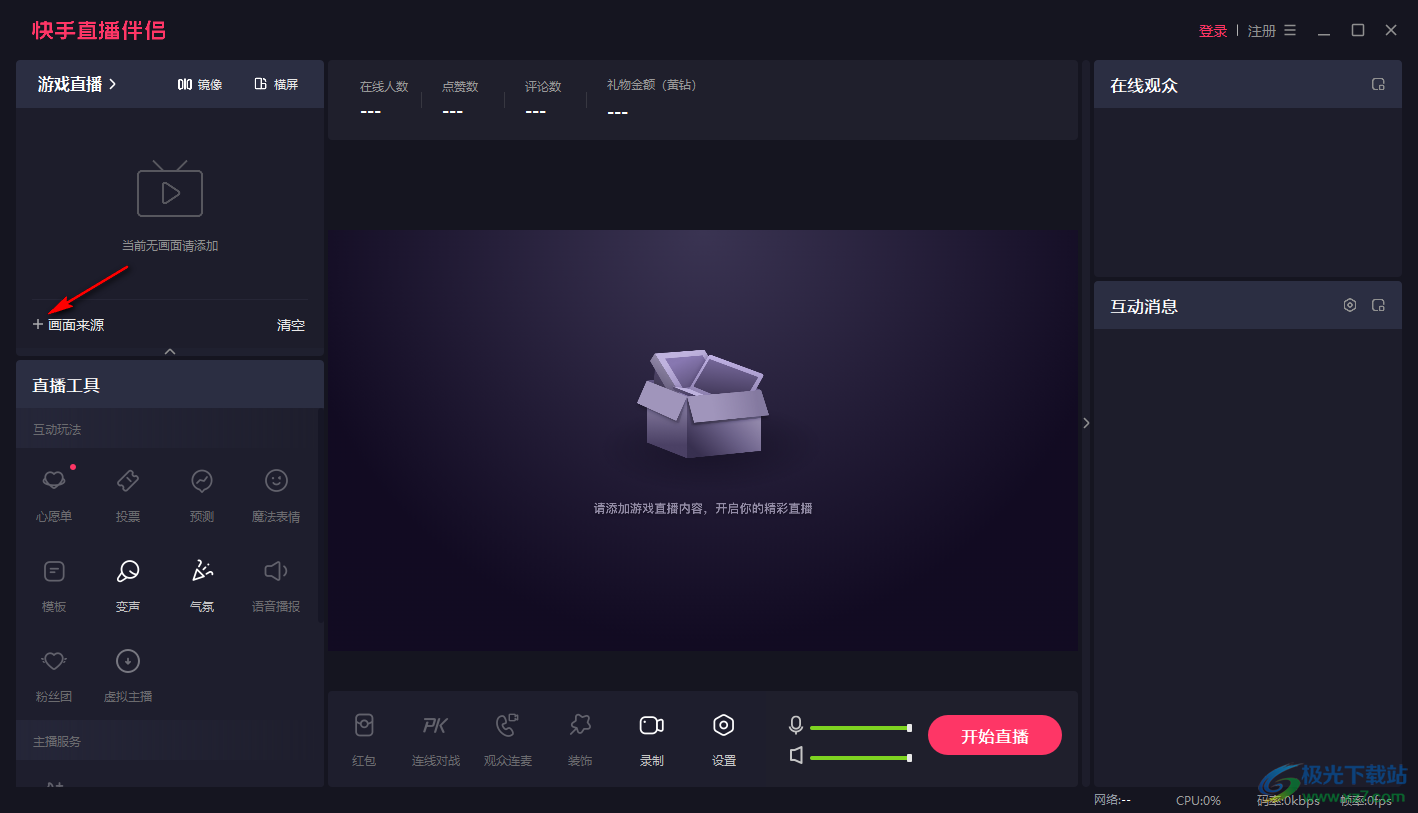
2.在页面上弹出的画面来源窗口中将【文字】进行点击。
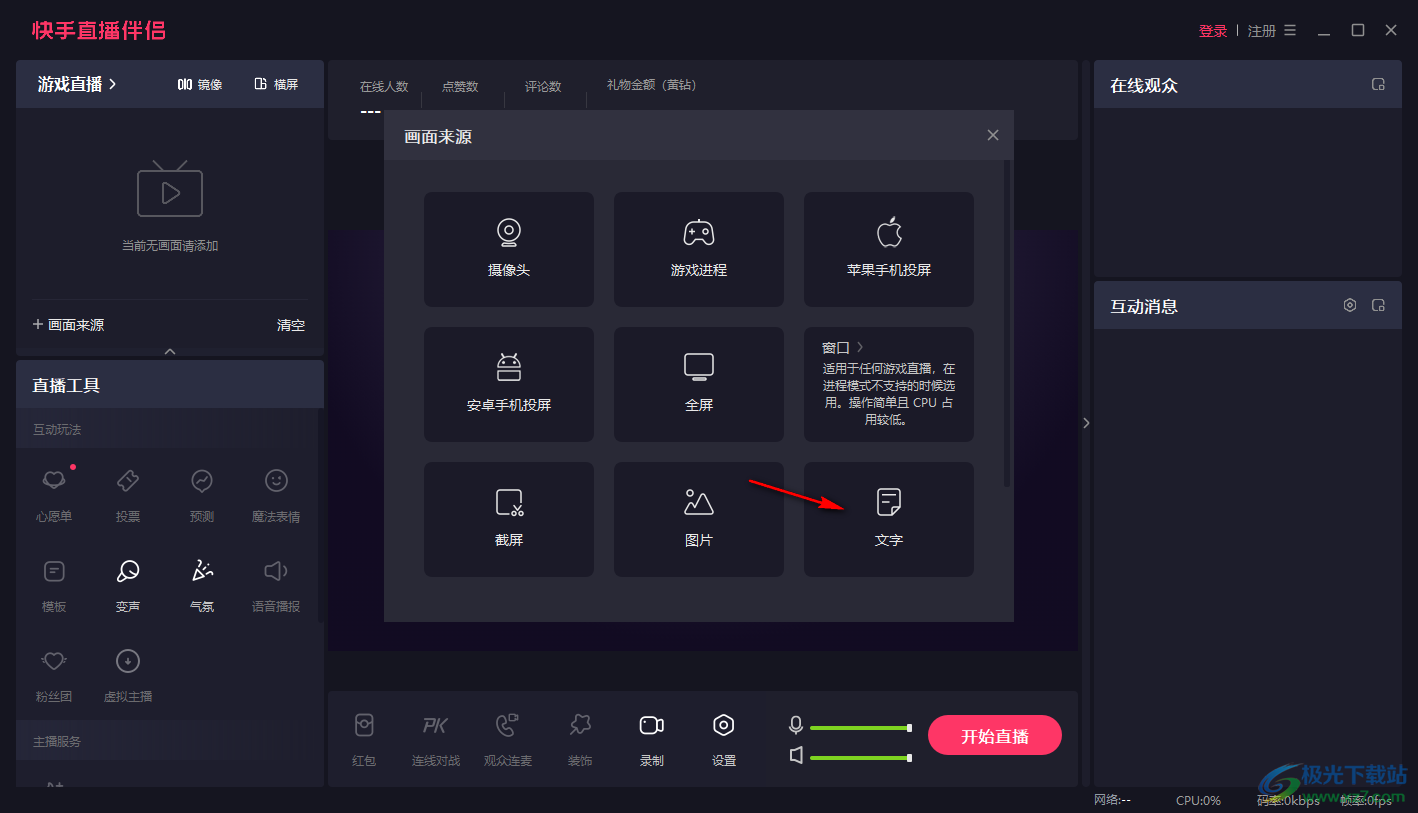
3.随后,即可打开一个设置文字的窗口,我们需要在编辑框中将自己需要的文字输入进去。
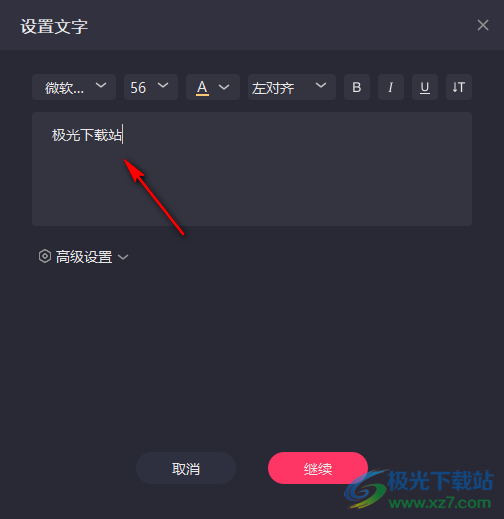
4.接着,再根据自己的需求设置一下输入文字的字体类型、字号以及颜色和对齐方式等参数。
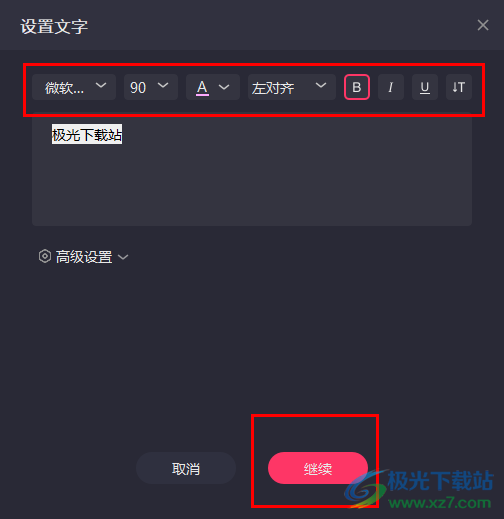
5.在该窗口中还可以将高级设置点击打开,可以将【背景】【描边】【滚动速度】前面的圆点进行勾选上,然后进行调整一下相关的参数即可,之后点击继续按钮。
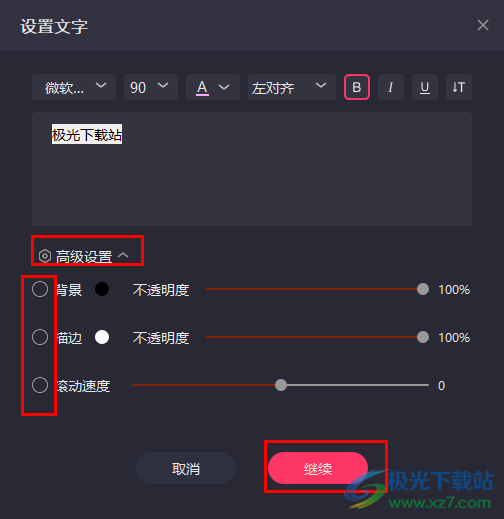
6.最后返回到操作页面中,即可看到直播画面上有自己添加的文字内容,如图所示。
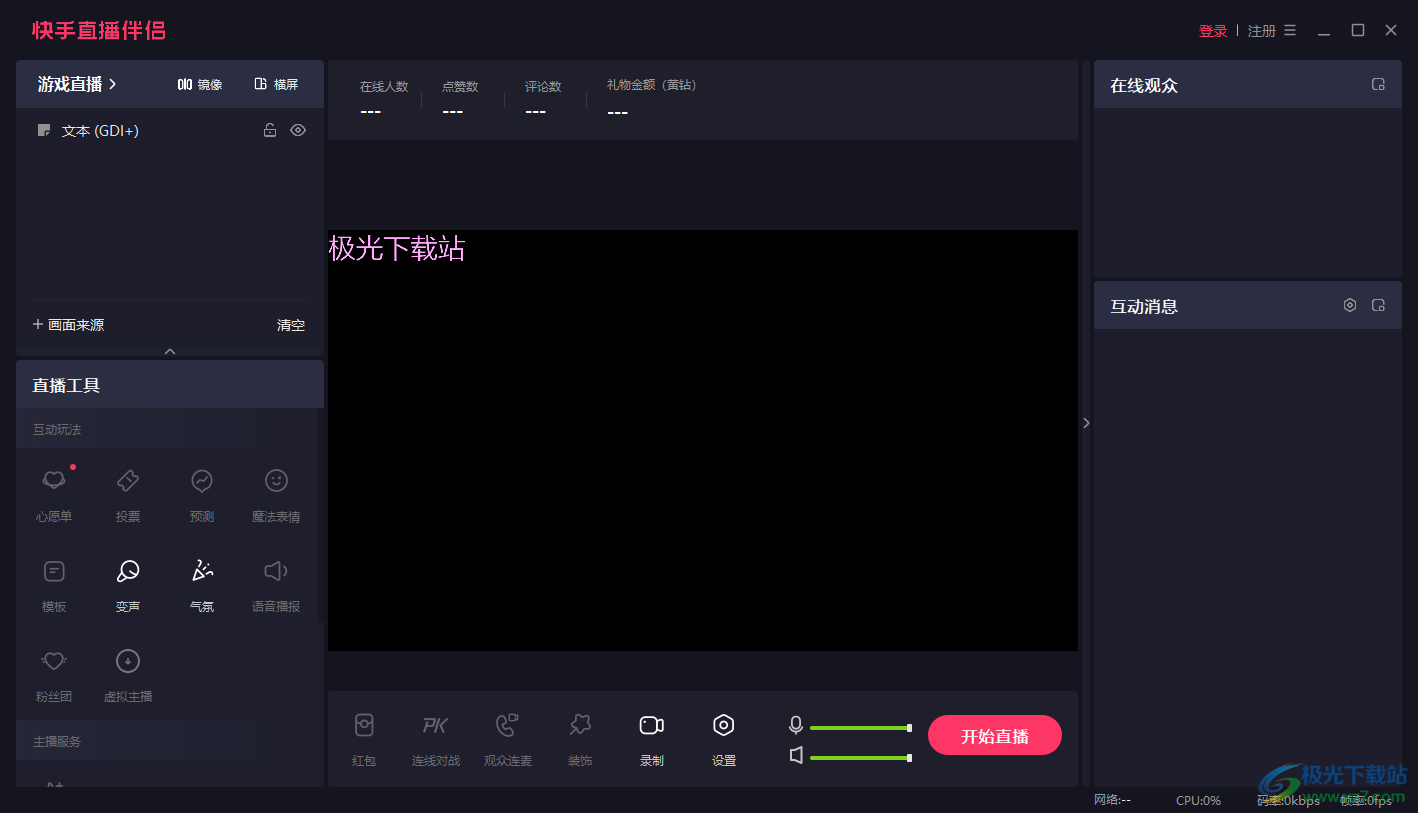
以上就是关于如何使用快手直播伴侣添加文字内容的具体操作方法,我们在使用该软件进行直播的过程中,会常常进行相应的文字的编辑输入,那么就可以通过以上的方法将自己需要展示的文字添加到画面来源窗口页面中即可,感兴趣的话可以操作试试。
相关推荐
相关下载
热门阅览
- 1百度网盘分享密码暴力破解方法,怎么破解百度网盘加密链接
- 2keyshot6破解安装步骤-keyshot6破解安装教程
- 3apktool手机版使用教程-apktool使用方法
- 4mac版steam怎么设置中文 steam mac版设置中文教程
- 5抖音推荐怎么设置页面?抖音推荐界面重新设置教程
- 6电脑怎么开启VT 如何开启VT的详细教程!
- 7掌上英雄联盟怎么注销账号?掌上英雄联盟怎么退出登录
- 8rar文件怎么打开?如何打开rar格式文件
- 9掌上wegame怎么查别人战绩?掌上wegame怎么看别人英雄联盟战绩
- 10qq邮箱格式怎么写?qq邮箱格式是什么样的以及注册英文邮箱的方法
- 11怎么安装会声会影x7?会声会影x7安装教程
- 12Word文档中轻松实现两行对齐?word文档两行文字怎么对齐?

网友评论